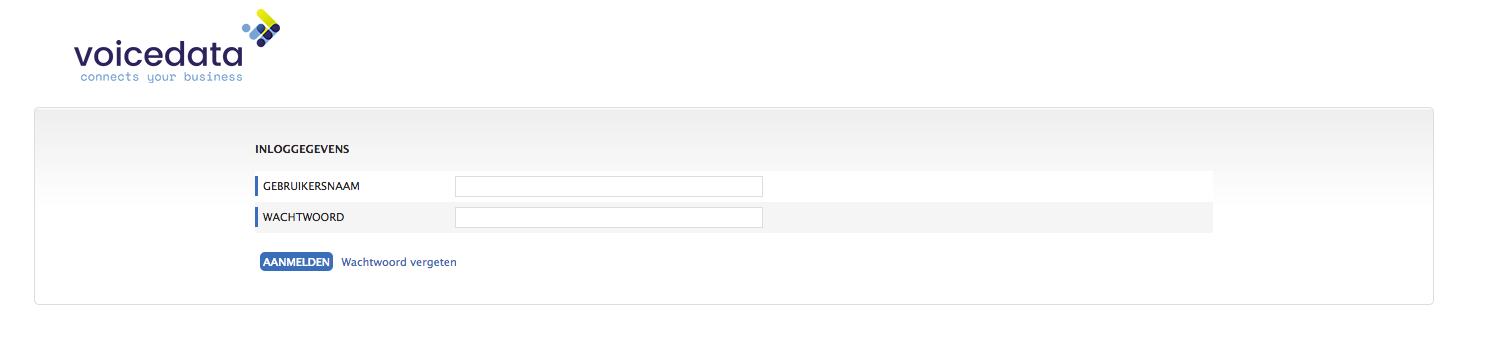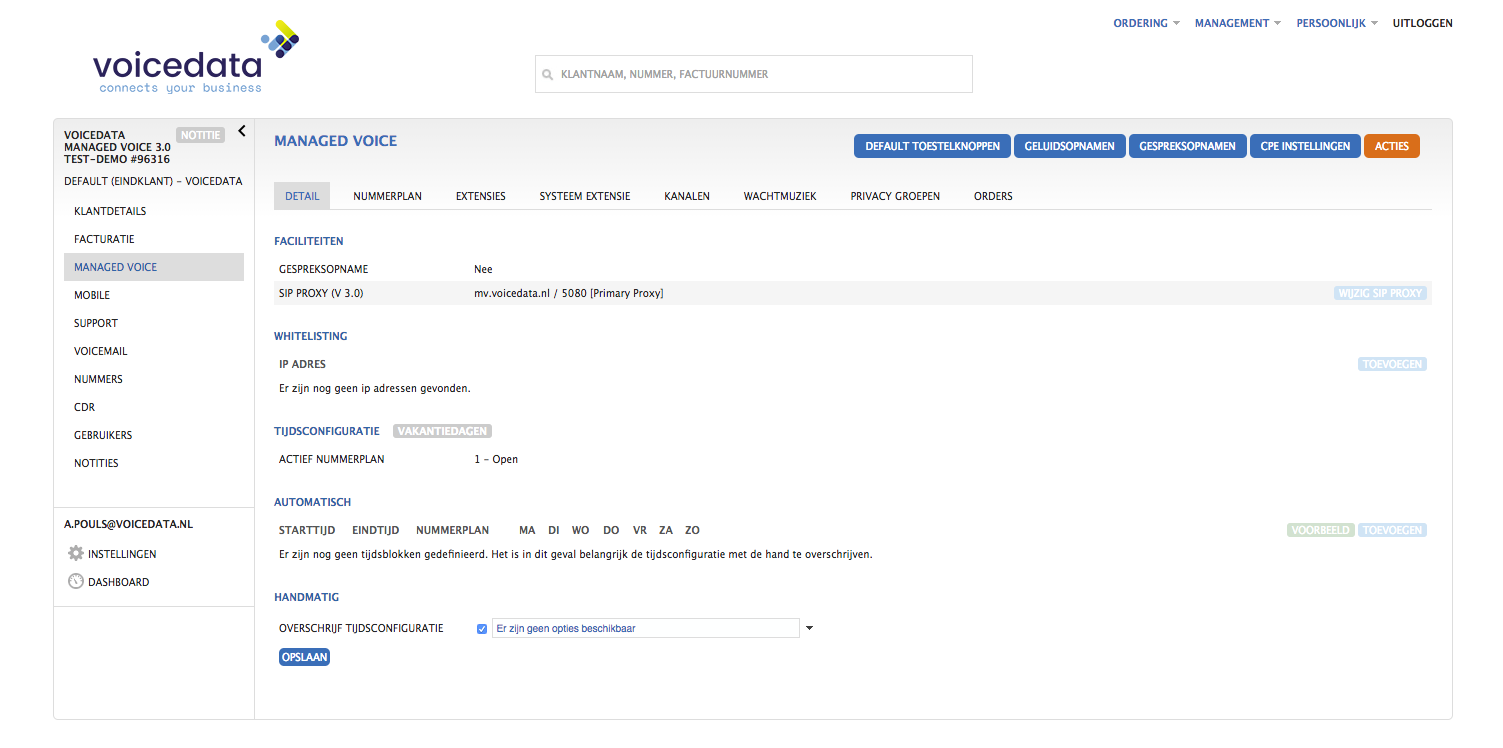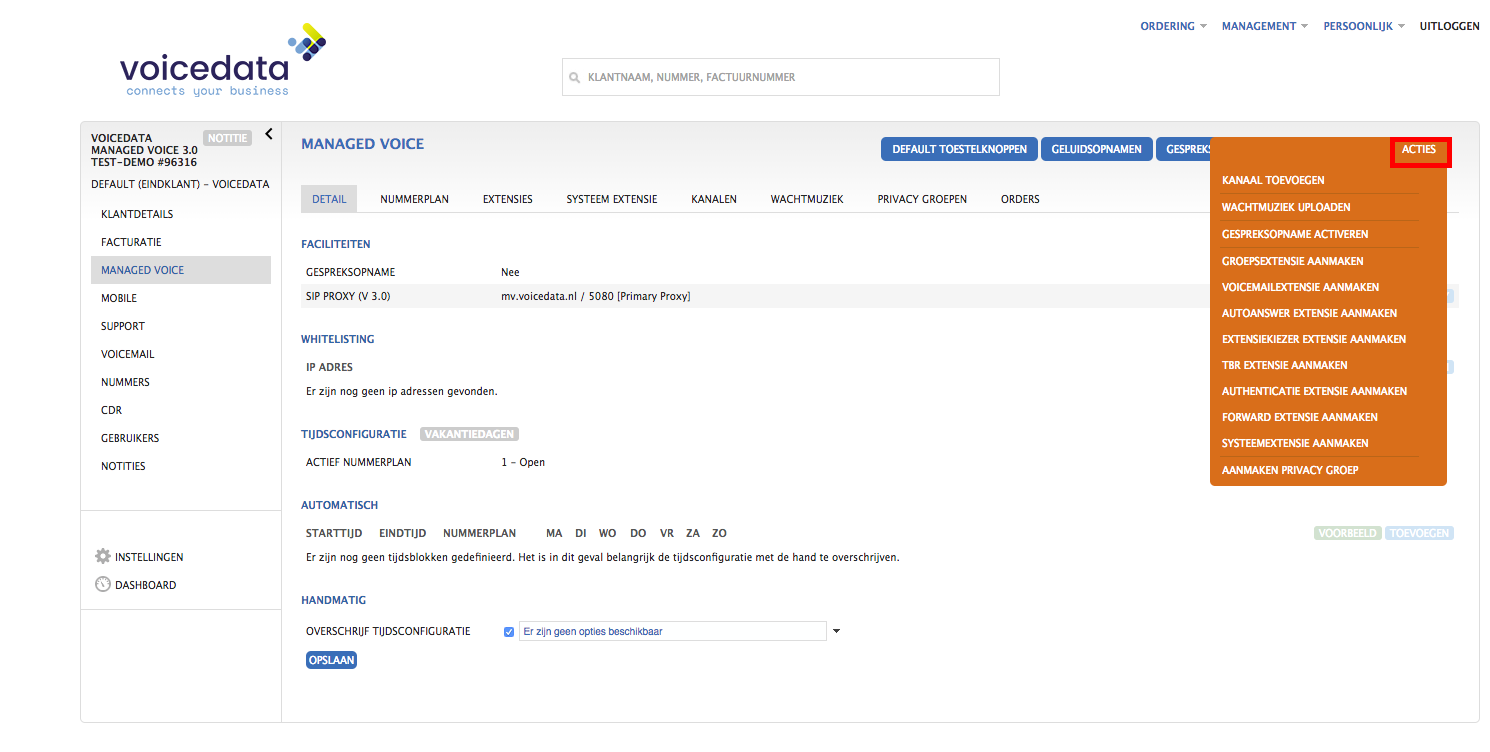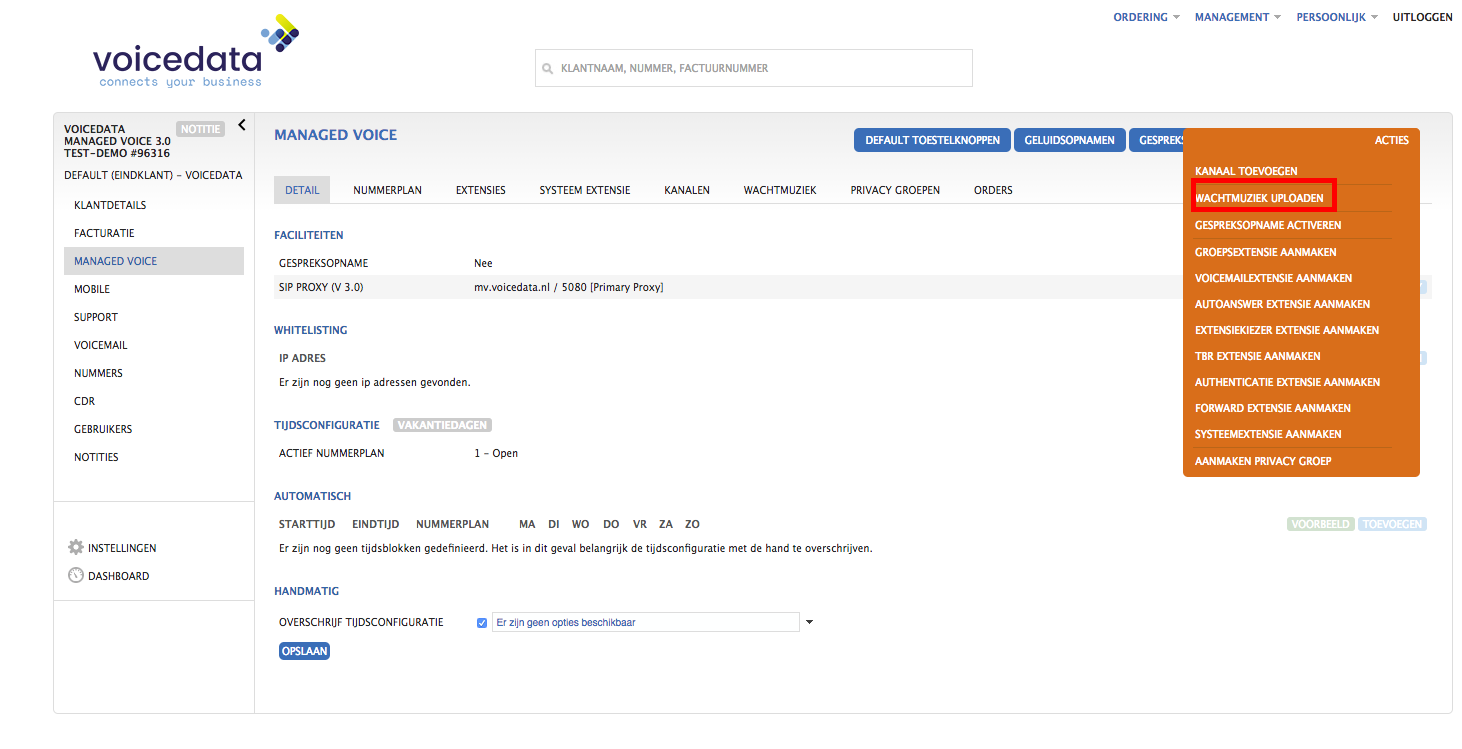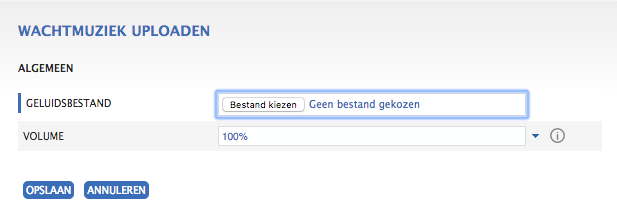Managed Voice maakt het mogelijk je eigen wachtmuziek te uploaden in MP3 formaat. Er kunnen meerdere MP3’s worden geüpload om een playlist te creëren. De playlist wordt doorlopend afgespeeld.
Stap 1: Log in met je webgebruiker
Om wachtmuziek in te stellen dien je eerst met je webgebruiker in te loggen op het Voicedata platform. Om in te kunnen loggen op het platform ga je naar http://login.voicewiki.nl . Het kan zijn dat deze gegevens aan je zijn doorgegeven via de mail. Je inloggegevens zijn eventueel op te vragen via de supportlijn van Voicedata door te bellen naar 074 711 3660. Kies vervolgens optie 1 voor support.
Afbeelding 1: inlogpagina
Stap 2: Managed voice
Wanneer je bent ingelogd, dien je op Klantconfiguratie te klikken en vervolgens op Managed voice.
Afbeelding 2: Managed voice
Stap 3: Acties
Vervolgens dien je op Acties te klikken (Rechts bovenin het scherm, aangegeven in de onderstaande afbeelding).
Afbeelding 3: acties
Stap 4: Wachtmuziek uploaden
Wanneer je op acties klikt, zie je een menu verschijnen. Klik in dit menu op Wachtmuziek uploaden.
Afbeelding 4: wachtmuziek uploaden
Stap 5: Wachtmuziek selecteren
Wanneer je op Wachtmuziek uploaden hebt geklikt, kom je uit op een pagina waar je de muziek kan selecteren.
Klik op Bladeren… Om je MP3 wachtmuziekbestand te selecteren. Klik vervolgens op Opslaan.
Wanneer je deze stappen hebt gevolgd, heb je de wachtmuziek geüpload. Het kan enkele minuten duren voordat de wachtmuziek actief is.
Afbeelding 5: wachtmuziek selecteren